TestLink - 导出数据
TestLink 支持 XML 和 CSV 文件导出数据。它支持导出测试套件、测试用例、需求、测试执行结果、关键字等数据。但是,在少数情况下,它仅支持 XML,在少数情况下同时支持 XML 和 CSV。
下表显示了支持导出和文件格式的功能。
| 项目 | 文件格式 | 导出 |
|---|---|---|
| 测试项目 | XML | 是 |
| 测试套件 | XML | 是 |
| 测试用例 | XML | 是 |
| 关键字 | CSV、XML | 是 |
| 要求 | CSV、XML | 是 |
| 平台 | XML | 是 |
| 自定义字段 | XML | 是 |
导出需求
TestLink 支持 XML 和 CSV 导出需求数据。
步骤 1 − 从仪表板转到需求规范 → 需求规范。
步骤 2 − 要导出所有需求规范,请从左侧窗格中选择父文件夹,然后单击右侧的导出所有需求规范按钮,如下所示。
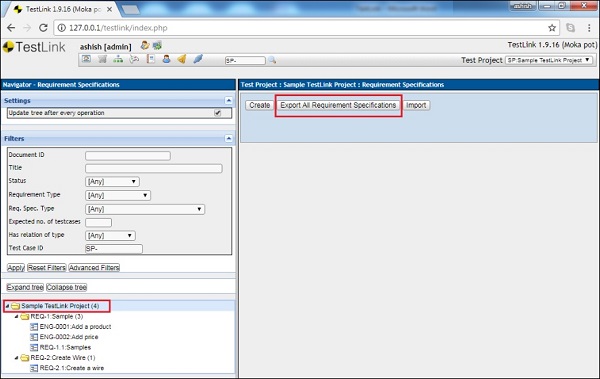
步骤 3 − 要导出文件夹中包含所有需求详细信息的任何一个需求规范,请在左侧窗格中选择该文件夹,然后单击右侧窗格上的操作图标。
它显示需求规范操作页面。
步骤 4 −单击导出。
或者
如果您只想导出需求详情而不导出需求规范,请单击需求操作下的导出按钮(位于需求规范操作部分下方),如下所示。
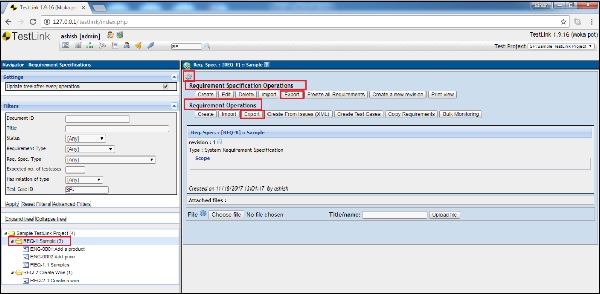
单击任何导出按钮后,将显示导出需求页面。
第 5 步 − 可以编辑导出文件名。选择文件类型。然后,单击导出按钮,如下所示。
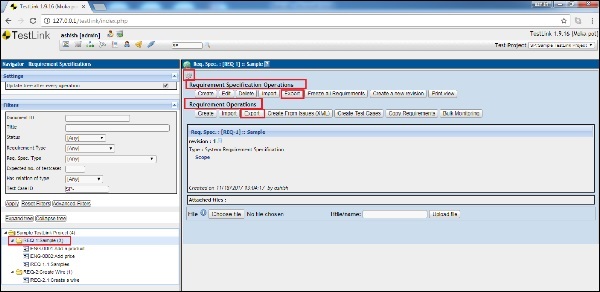
它将把相应的文件下载到本地驱动器中,可以通过浏览下载文件夹来访问这些文件。
导出测试套件和案例
TestLink 支持 XML 导出测试套件和案例数据。
步骤 1 − 从仪表板转到测试规范 → 测试规范。
步骤 2 − 要导出所有测试套件,请从左侧窗格中选择父文件夹,然后单击右侧窗格上的操作图标。
它将打开测试套件操作页面。
步骤 3 −单击右侧的"导出所有测试套件"图标,如下所示。
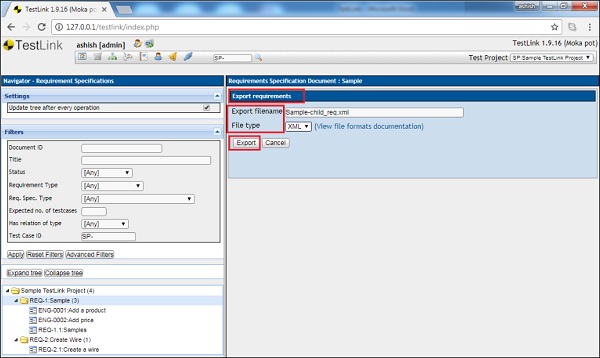
步骤 4 − 要导出文件夹中包含所有测试案例的任何一个测试套件,请选择左侧窗格中的文件夹,然后单击右侧窗格中的"操作"图标。
它显示"测试套件操作"页面。
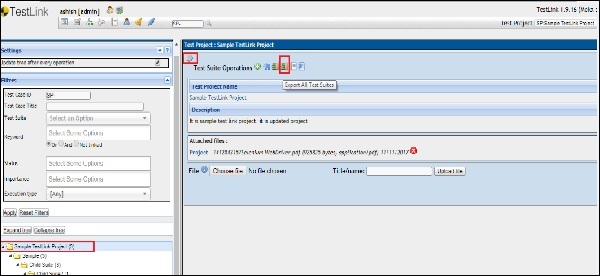
步骤 5 −单击导出。
或者
如果您只想导出测试用例而不导出测试套件,请单击测试用例操作下的导出按钮,如下所示。
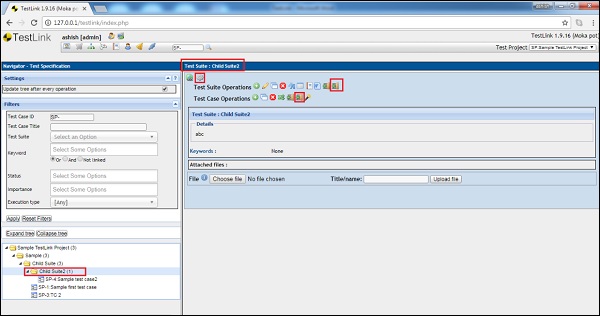
单击任何导出按钮后,将显示导出测试套件/用例页面。
步骤 6 − 可以编辑导出文件名。选择文件类型。
您可以通过选中可用详细信息的复选框来选择和缩小导出数据的范围。
步骤 7 −单击"导出"按钮,如下所示。
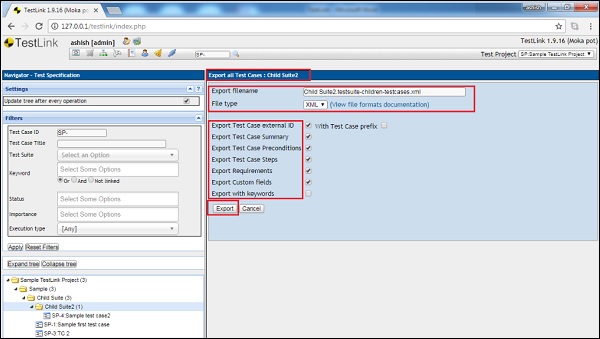
它将把相应的文件下载到本地驱动器中,可以通过浏览"下载"文件夹来访问这些文件。

